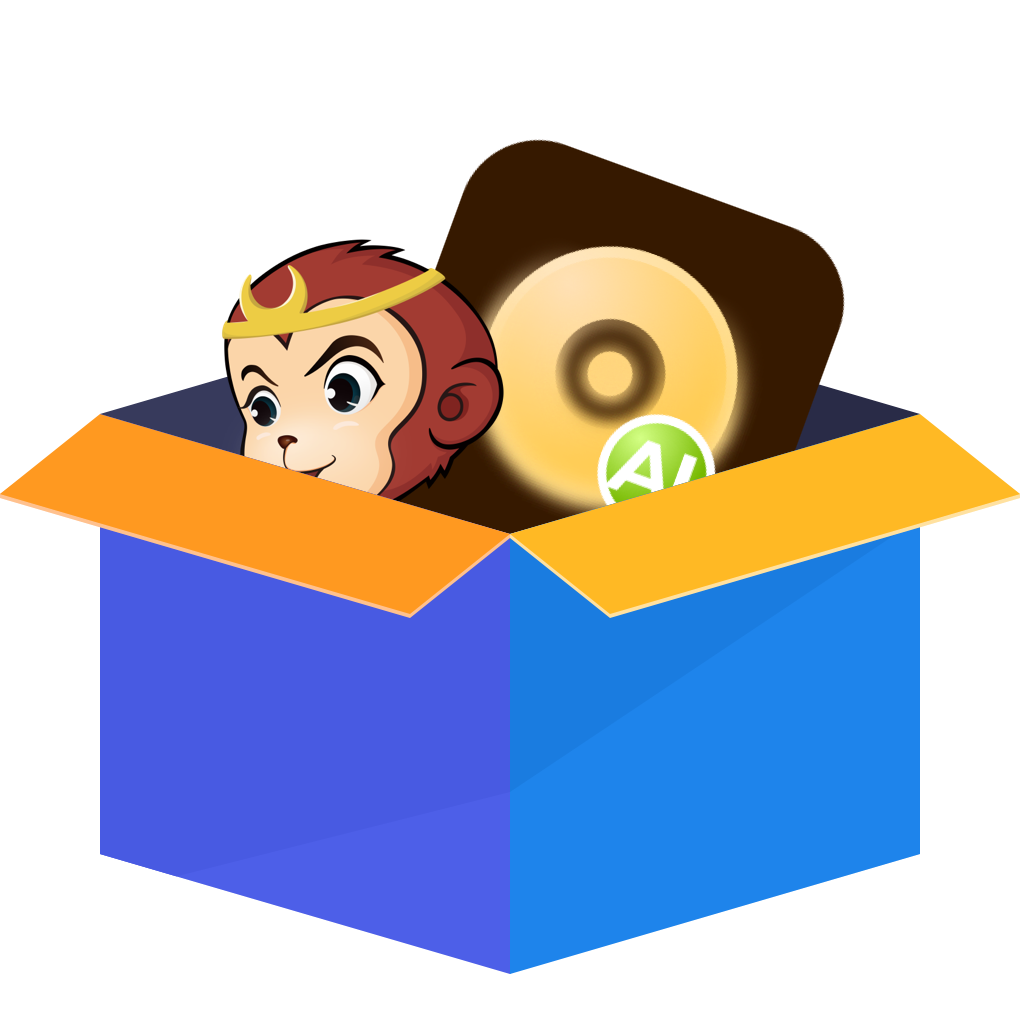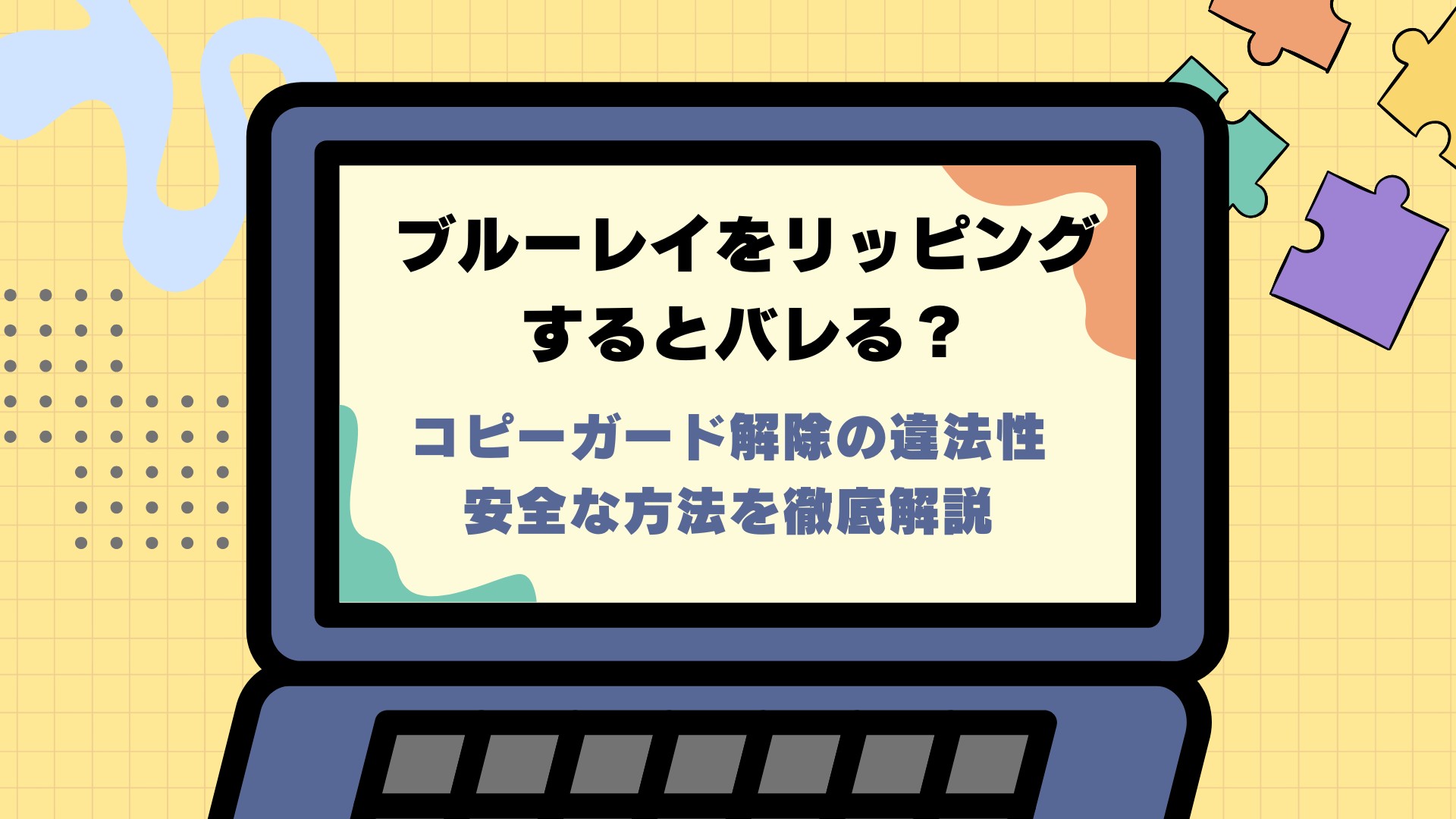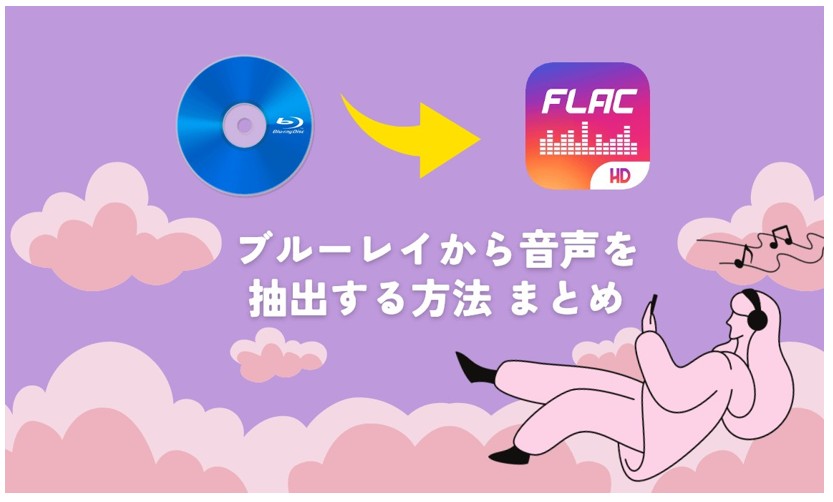どっちを選ぶべき?1080Pと4Kの違いを徹底比較!
動画を楽しむときに必ず出てくる用語が「1080p」と「4K」です。特に最近では4Kテレビやストリーミング配信が普及し、1080pとの違いが気になる方も多いのではないでしょうか。本記事では、「1080pとは何か?」から始め、1080pと4Kの違いを画質・コスト・利用環境の面から詳しく解説します。さらに、1080p動画をAIで4Kにアップスケールできる「DVDFab AI Upscaler」についても使用方法を含めて紹介します。

目次
1080pとは何か?
「1080p」とは、映像の解像度を表す用語で、横1920ピクセル × 縦1080ピクセルの映像を指します。この解像度は「フルHD(Full HD)」とも呼ばれ、総画素数は約207万画素。地上デジタル放送やBlu-rayディスク、YouTube動画の標準的な解像度として広く使われています。
- 解像度:1920×1080(フルHD)
- 総画素数:約207万
- 特徴:データ容量が軽く、編集や配信に適している
1080pと4Kの違い:画質・解像度・帯域幅まで徹底比較
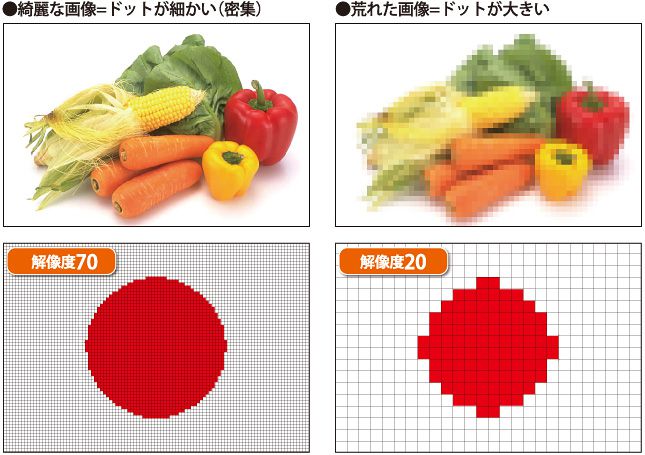
画質と解像度の違い
4K解像度は3840×2160ピクセルで、総画素数は約829万画素。1080pの4倍の情報量を持つため、髪の毛や布地の質感、字幕やUIの輪郭などの細部まで鮮明に描写されます。大画面テレビや近距離で視聴する際、1080pでは輪郭がぼやける場合でも、4Kではシャープに再現されます。
HDRや色再現性の違い
4K映像はHDR(ハイダイナミックレンジ)技術に対応していることが多く、明暗差や色彩をより豊かに表現可能です。1080p映像は標準的なSDRが多く、色の階調表現に限界があります。
ストリーミング帯域幅とファイルサイズの違い
- 1080p動画:ビットレート5Mbps前後、1時間で約2〜2.5GB
- 4K動画:ビットレート20Mbps前後、1時間で約9〜10GB
NetflixやYouTubeなどのストリーミングサービスでは、4K視聴には高速インターネット環境が必須です。一方、1080pは一般的な回線速度でも快適に再生できます。
解像度ごとに必要な回線速度・データ量は以下のとおりです。
| 項目 | 1080p(1920×1080) | 4K(3840×2160) |
|---|---|---|
| 総画素数 | 約207万 | 約829万(4倍) |
| 視聴距離(55型目安) | 約2.2m | 約1.7m |
| 推奨ストリーミング速度 | 5Mbps以上 | 15〜20Mbps以上 |
| 1時間あたりデータ量 | 約2〜2.5GB | 約6.7〜9GB |
| 編集・保存の負荷 | 低い | 高い |
| 機材コスト | 安価 | 高価(4K対応必須) |
コストと機材要件
1080p環境では比較的安価なディスプレイやPCで十分対応可能ですが、4K環境では4K対応モニターや高性能GPUが必要になります。動画編集や保存にも大容量ストレージが求められます。
1080pと4Kのメリット・デメリット比較
1080pのメリットとデメリット
- 編集・保存が軽快
- コストが安い
- 幅広い機器で互換性がある
- 大画面や近距離では粗さが目立つ
- HDRや広色域表現に弱い
4Kのメリットとデメリット
- 高精細で没入感が高い
- HDRや広色域に対応し色彩豊か
- 大画面テレビやプロジェクターで真価を発揮
- ストレージ負担が大きい(動画やゲームデータの容量が膨大)
- インターネット回線の速度が求められる(ストリーミング時に遅延が発生することも)
- 編再生や編集には高スペックのPC・スマホが必要
1080Pと4Kはどっちを選ぶべき?シーン別おすすめ
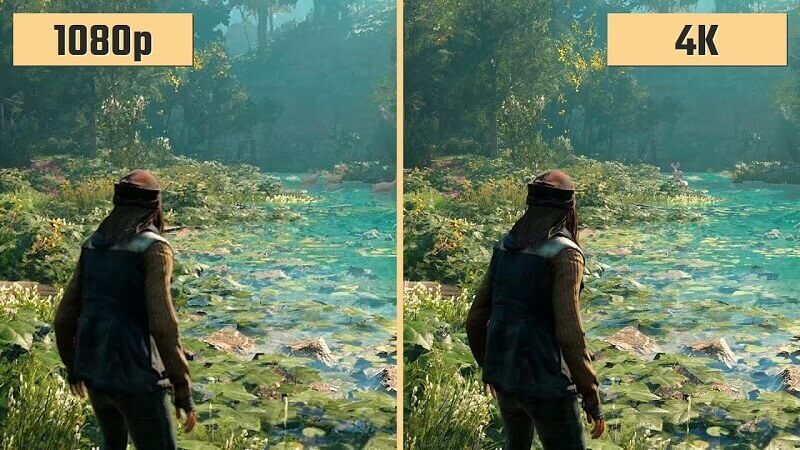
| 比較 | どちらが良い | 説明 |
| 解像度 | 1080P<4K |
2160P。1080Pと比べて、縦も横も2倍の長さがあり、面積から見れば、4Kの解像度は1080Pの4倍となります。 |
| 視覚的体験 | 1080P<4K | 4K放送はより鮮明な画像を表示でき、よりリアルな映像を体験できる |
| 動画ファイルサイズ | 1080P>4K | 同じ圧縮フォーマットでは、動画の解像度が高いほど、サイズも大きくなります。たとえば、1080pのフルハイビジョン動画が1GBだったとして、同じ長さ、同じ画質にする場合、4Kの動画は4GBになります。転送とダウンロードにも時間がかかるので、スムーズに4K映画を再生するためには、より速い帯域幅が必要です。 |
| 互換性 | 1080P>4K | 動画の解像度が高ければ、その操作デバイスの性能に対する要求も厳しくなります。解像度に応じてデバイスを選択する必要があります。 |
| コンテンツの数 | 1080P>4K | 4Kコンテンツの数は1080Pのように多くないので、好きな映画を見つけても、4Kではなく1080Pである可能性があります。 |
4Kがおすすめな人
- 大画面テレビ(50インチ以上)で映画を高画質で楽しみたい
- PS5やXbox Series Xなどの最新ゲーム機でリアルな映像を体験したい
- 高画質な映像編集や写真・動画制作をする
1080Pがおすすめな人
- スマホやタブレットで動画を見ることが多い
- ストレージやネット環境に制約がある(データ容量を抑えたい)
- 互換性の高いフォーマットで動画を扱いたい
1080pから4Kへアップスケールする方法
もし手元にある動画が1080pしかない場合でも、最新のAI技術を活用すれば4K相当の画質へアップスケールすることが可能です。ここでおすすめしたいのが「DVDFab AI Upscaler」です。
AIアップスケール技術とは、AIは深層学習を用いて不足する細部を補い、輪郭を強調、ノイズを除去して4K相当の映像を生成します。
DVDFab AI Upscalerとは?
DVDFab AI Upscalerとは、AIエンジンより、DVD リッピング、Blu-ray リッピング、DVD ブルーレイ 変換モジュールにおいて、動画を標準画質から高画質、4K、さらには8Kまでインテリジェントにアップスケールできる映像高画質化ツールです。
- AI技術を活用し、1080pを4Kまたは8K相当に高画質化
- 映像の輪郭をシャープに補正し、ノイズを低減
- 動画ファイル、DVD/Blu-rayにも対応
- バッチ処理で複数の動画を効率的に変換可能
DVDFab AI Upscalerを使用して、1080pを4Kへのアップスケールする場合は、DVDFab AI UpscalerとDVDFab Blu-ray リッピングと連携して使用する必要があります。

- 市販やレンタルのブルーレイに施されたコピーガードを5〜10秒で解除
- ブルーレイを1000以上の動画や音声フォーマットに変換できる
- 多彩な動画編集機能で出力ビデオを自由にカスタマイズ
- OCR技術を使ってブルーレイの字幕をSRTファイルに変換できる
- NVIDIA AI 高画質化でビデオ画質をSDRからHDR10へアップスケール
DVDFab AI Upscalerで1080pから4Kへアップスケールする手順
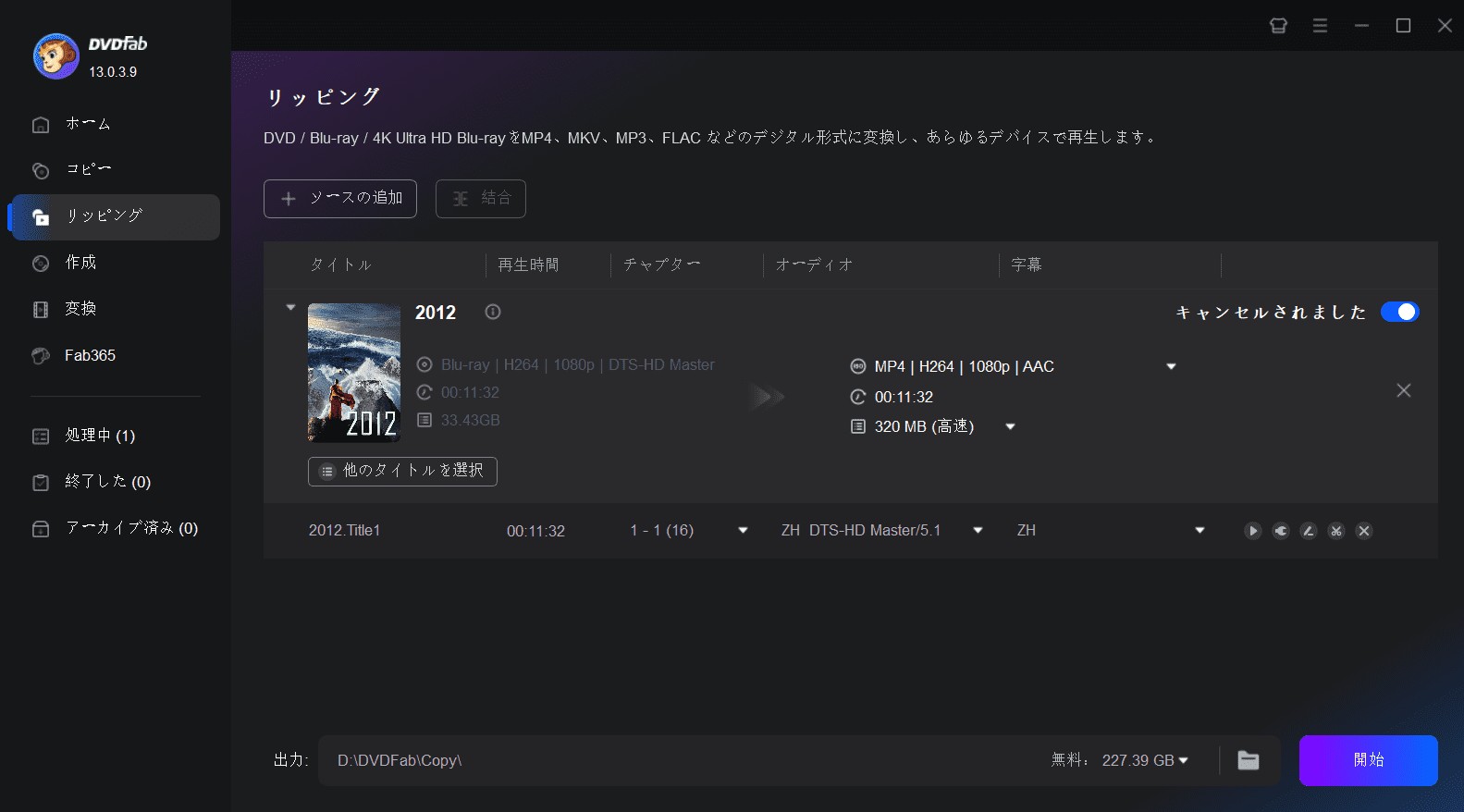
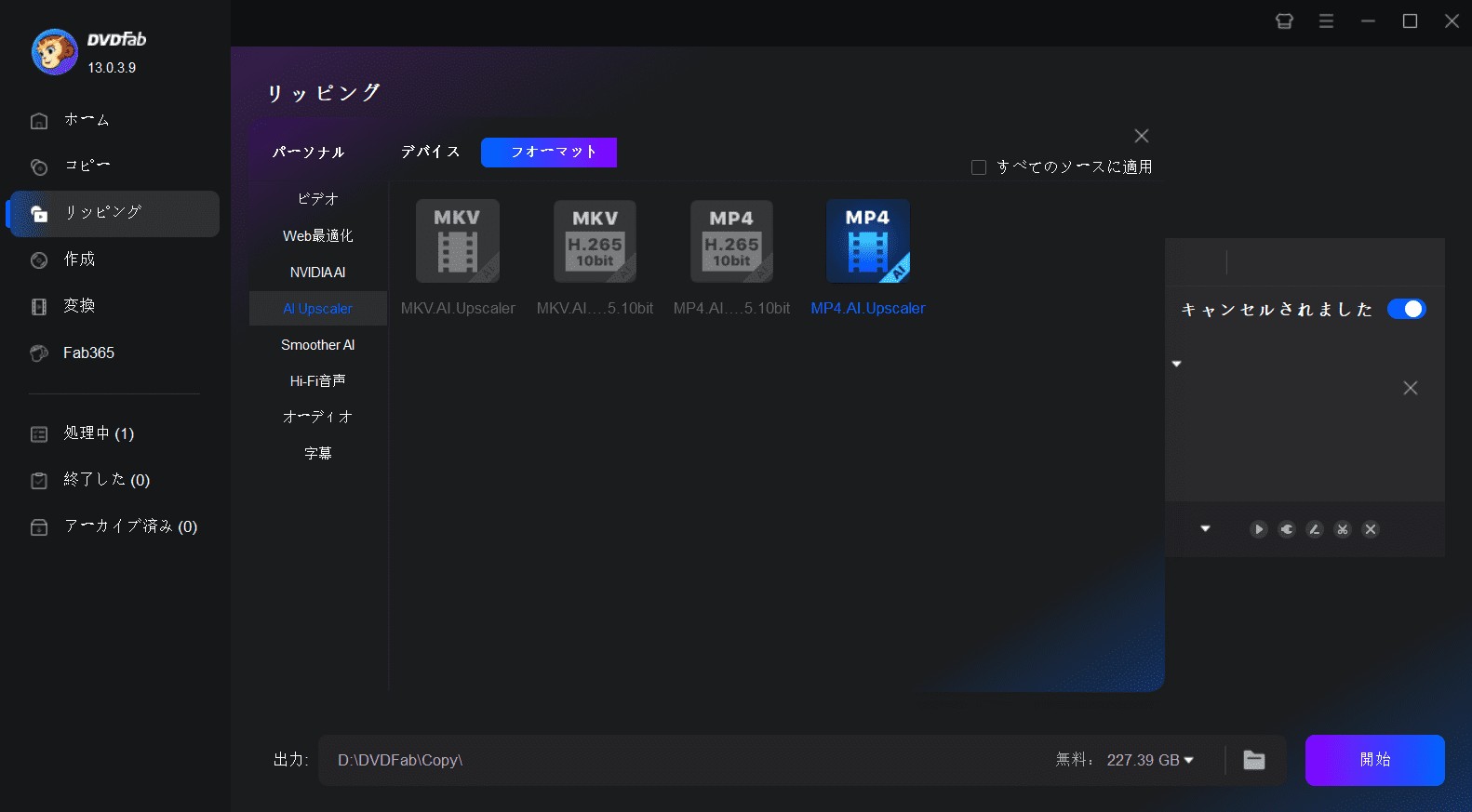
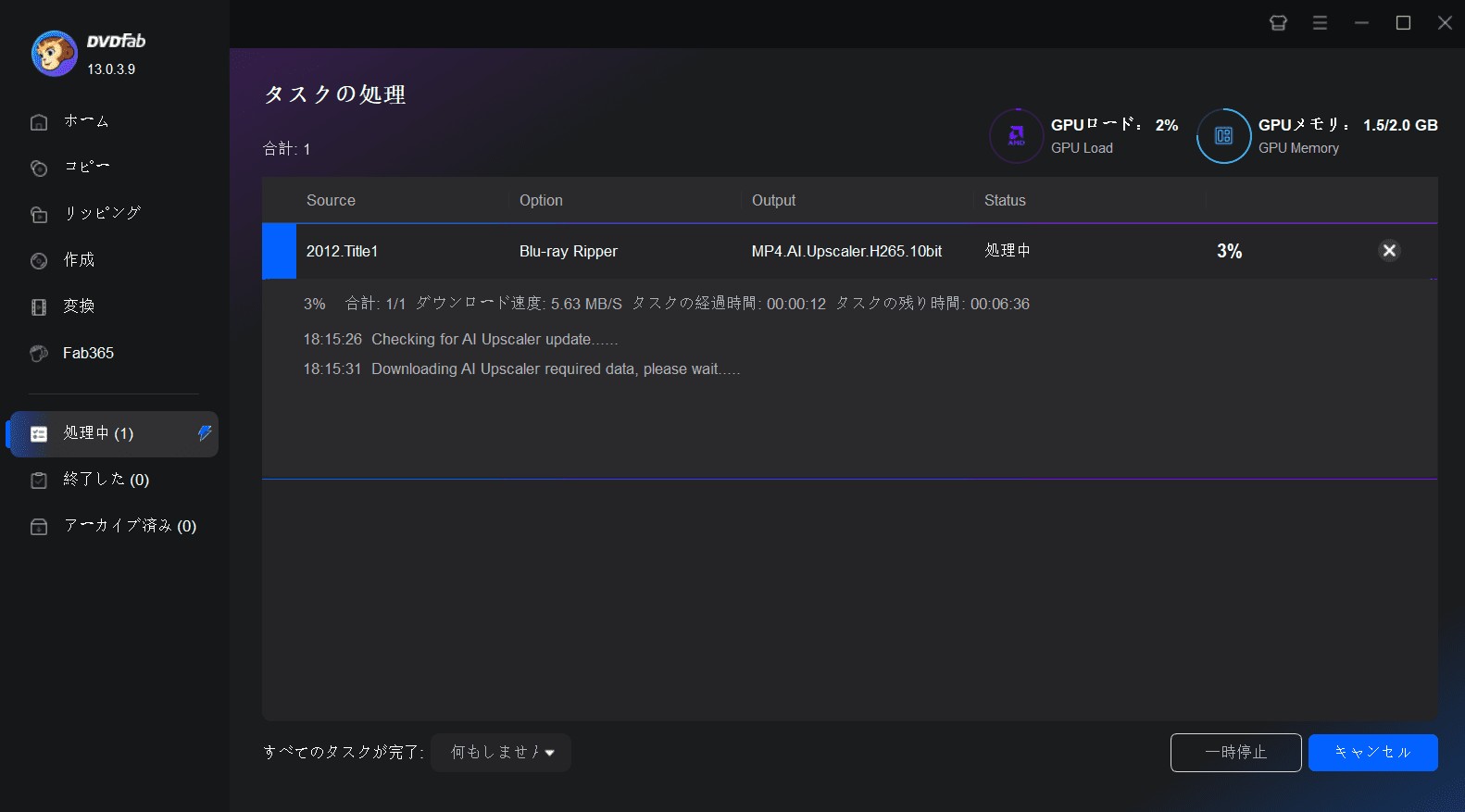
処理時間はPCの性能によって異なりますが、GPU搭載モデルであればスムーズに変換可能です。完成した動画は、4Kテレビやプロジェクターで視聴すれば一目瞭然の画質向上を体験できます。
まとめ
「1080p」と「4K」はそれぞれにメリット・デメリットがあります。普段の動画視聴や配信には1080pで十分ですが、大画面テレビや映画・ゲームの臨場感を重視するなら4Kが最適です。さらに、DVDFab AI Upscalerを活用すれば、手持ちの1080p動画を高画質化して4Kの魅力を存分に楽しむことができます。
結論:
- コスト・手軽さ重視 → 1080p
- -高画質・大画面・将来性重視 → 4K
- 既存動画を4K化 → DVDFab AI Upscaler の利用がおすすめ